
Möguleikarnir á nútíma útsýni forrit geta verið framlengdar með því að nota sérstakar viðbætur. Í dag viljum við kynna þér bestu viðbætur fyrir Safari vafrann, auk þess að segja frá aðferðum við uppsetningu þeirra.
Uppsetning eftirnafn fyrir Safari
Við viljum byrja með lýsingu á aðferðum við að setja upp viðbætur fyrir vafrann. Þar sem þeir eru aðgreindar fyrir Makos og Ayos skaltu íhuga þau sérstaklega.Macos.
The Macos Apple tölvur eru studdar af tveimur leiðum til að setja upp eftirnafn - opinbera, í gegnum App Store og handbók þegar viðbótin er sett upp í gegnum búðina. Við skulum byrja á fyrsta.
App Store.
Í nokkurn tíma voru viðbætur fyrir Safari sett í gegnum sérstaka þjónustu, þó í MacOS hátt Sierra og nýrri eftirnafn flutt í App Store.
- Opnaðu vafrann og notaðu tækjastikuna - farðu í "Safari" valmyndina - "Eftirnafn fyrir Safari".
- App Store verður hleypt af stokkunum með opnum hluta viðbótanna. Því miður eru engar leitarvalkostir á listanum kleift - viðkomandi framlengingu verður að leita að handvirkt, rölta listanum.
- Ef þú smellir á mús í einum stöðu eða annað verður vörusíðan opnuð, þar sem hægt er að setja hana upp.

Uppsetningin er haldið beint úr listanum - notaðu "Hlaða niður" hnappinn undir nafni viðbótarinnar. Smelltu síðan á "Setja".

Þú verður að slá inn Apple ID gögn.
- Bíddu þar til framlengingin er sett upp og farðu síðan aftur í Safari. Opnaðu "Stillingar" hlutinn.
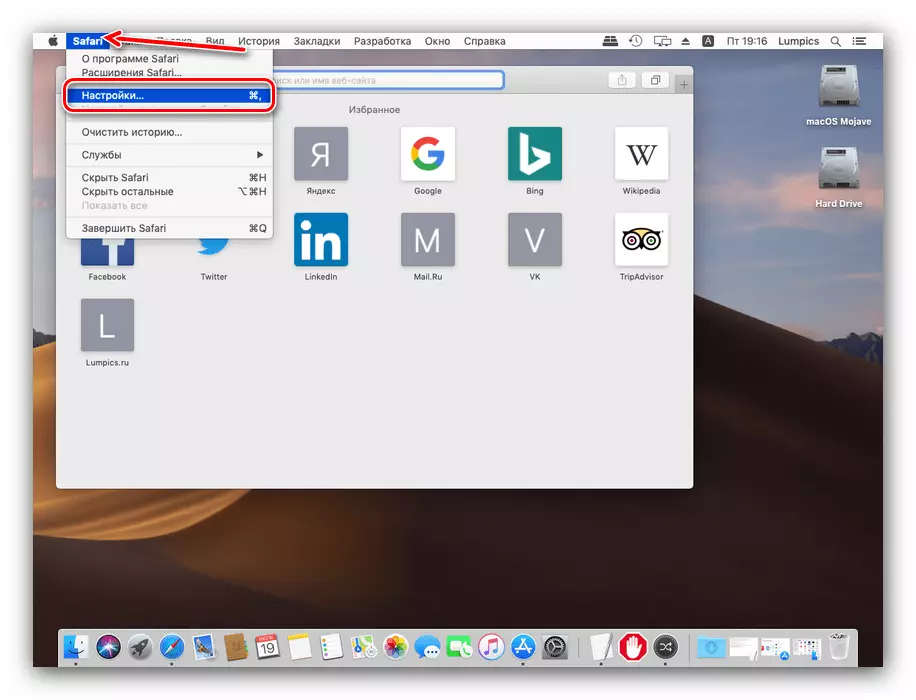
Smelltu á flipann "Eftirnafn" og kveiktu á nýju uppsettu viðbótinni, settu merkið á nafnið sitt.
- Eftirnafn fyrir Safari Í flestum tilfellum eru aðskildar forrit, þannig að hægt er að fá aðgang að þeim í gegnum "Programs" valmyndina eða LaunchPad tólið.

Héðan er hægt að fjarlægja þau ef þörf er á að nota er horfið.
Uppsetning handvirkt
Sumar viðbætur eru ekki stjórnað í App Store, þess vegna er ekki í framlengingarversluninni. Hins vegar bannar enginn að hlaða niður pakka með addon frá vefsíðu framkvæmdaraðila og setja það upp handvirkt. Ferlið er nokkuð tímafrekt, svo hafðu þetta í huga.
- Hlaða niður skránni í Safariextz sniði úr auðlindum viðbótarhöfundarins. Næst verður þú að breyta skráarsniðinu í ZIP - einfaldlega veldu skjalið, hringdu í samhengisvalmyndina (hægri-smelltu eða pikkaðu á tvær fingur með Touchpad) og veldu "Endurnefna".

Næst skaltu nota örina á lyklaborðinu skaltu færa bendilinn til loka skráarnafnsins, eyða gömlu eftirnafninu og sláðu inn zip í staðinn.
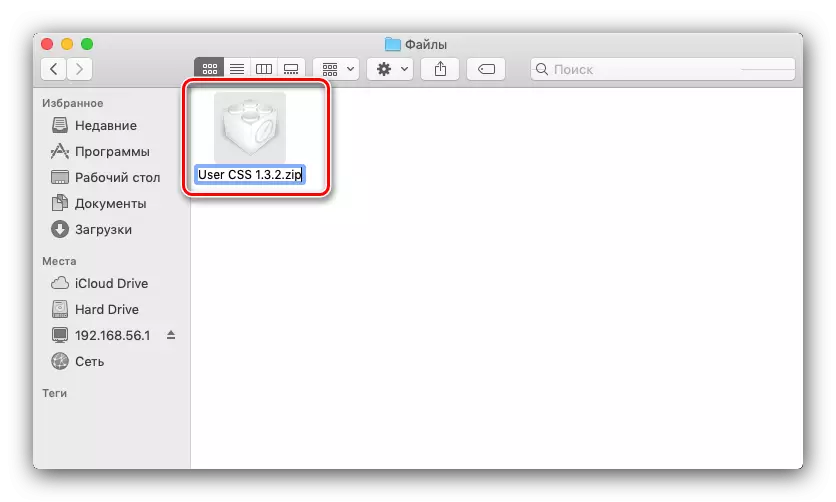
Staðfestu löngun til að breyta skjalasniðinu.
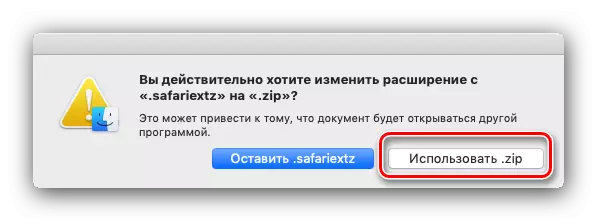
- Til að vinna með ZIP skjalasafni, munum við þurfa sérstakt forrit. Hægt er að hlaða niður öllum hentugum úr App Store - til dæmis, izip unarchiver.
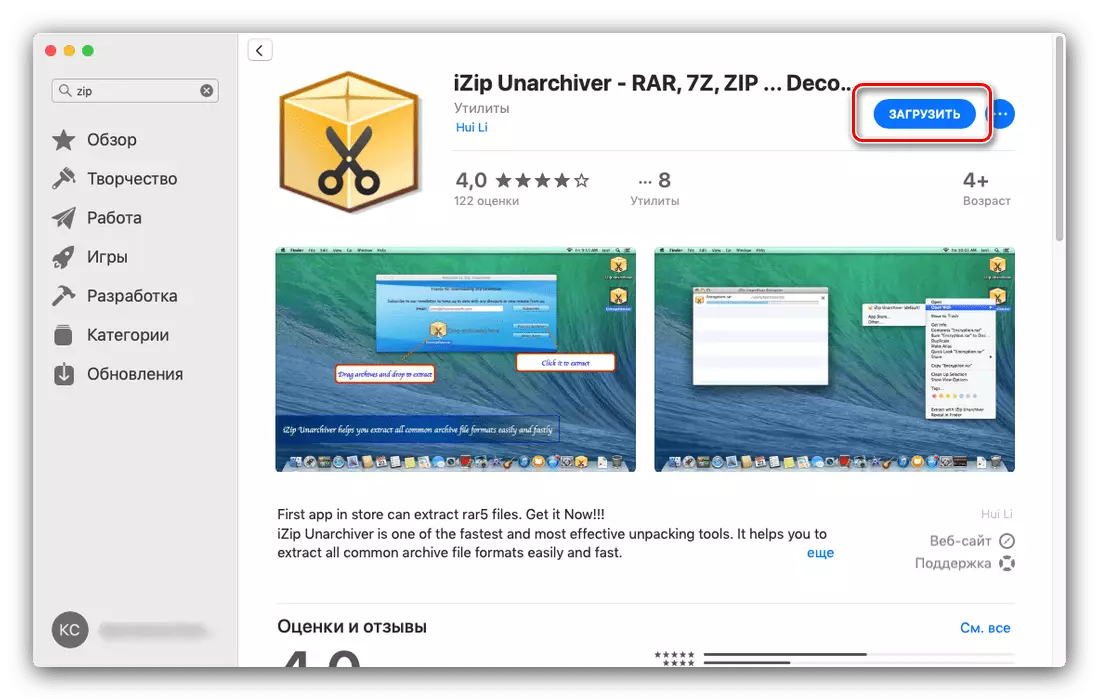

Framlengingarstjóri er hægt að loka, viðbótin er stofnuð og rekstur. Hins vegar er eitt blæbrigði: bætt við í slíkri aðferð mun aðeins virka áður en þú endurræsir vafrann. Það er leið sem þú getur gert það að virka stöðugt - búðu til sérstakt handrit. Þetta er gert sem hér segir:
- Hlaupa handrit ritstjóri forritið, auðveldasta leiðin til að gera þetta frá Launchpad tólinu er tólið sem þú þarft í hinum möppunni.
- Settu inn eftirfarandi texta í ritstjóra gluggann:
Segðu umsókn "kerfisviðburði"
Segðu ferli "safari"
Stilltu Front flost að satt
Smelltu á Valmynd Item "Show Extension Builder" af Valmynd "Þróun" af matsstikunni 1
Tafir 0,5.
Smelltu á hnappinn "Start" af Splitter Group 1 af Window "Extension Builder"
Smelltu á hnappinn 1 af glugga "eftirnafn byggir"
Endar segja.
Endar segja.
Eftir notkun skráar atriði - "Vista".

Vista handritið við hvaða viðeigandi stað, nafnið verður að vera á latínu.
- Opið Finder og notaðu tólið til að fara í möppuna, sláðu inn heimilisfangið ~ / bókasafnið.
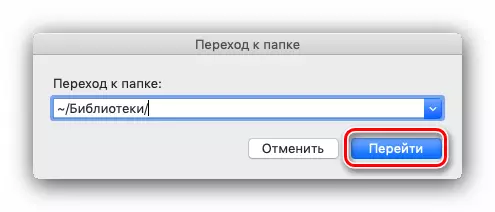
Búðu til nýjan möppu og heita það forskriftir. Inni í þessari verslun, búðu til annað, nafn safari. Opnaðu síðan það og settu inni í handritið sem er búið til í fyrra skrefi.



Nú, með hverri sjósetja, mun Safari byrja skipunina til að hleypa af stokkunum viðbótum. Vinsamlegast athugaðu að á veikum tækjum getur það haft áhrif á hraða að opna forritið.
IOS.
Smá mismunandi hlutir eru að takast á við viðbætur fyrir farsímaútgáfu Safari. Í IOS haga þeir svolítið öðruvísi en hvaða notendur eru notaðir til PC eða Mac. Staðreyndin er sú að þau eru ekki hlaðin og eru ekki uppsett sem sjálfstæðar íhlutir, eins og í skrifborðsumhverfi - viðbætur fyrir farsíma Safari eru samþættar með viðeigandi forritum. Samkvæmt því er uppsetningarforritið á Safari jafnt að setja upp annað þriðja aðila forrit.
Lexía: Hvernig á að setja upp forrit á iPhone
Með því að nota viðbætur eru einnig blæbrigði. Í flestum tilfellum eru þessar þættir upphaflega óvirkur, en það er auðveld leið til að skoða allar viðbætur sem eru tiltækar fyrir Safari, auk þess sem þau eru að finna.
- Stilltu viðeigandi forrit með hvaða þægilegu aðferð frá kennslunni á tengilinn hér að ofan. Í dæminu munum við nota vasa tólið.
- Opnaðu Safari og hringdu í viðbótaraðgerðirnar í gegnum hnappinn á tækjastikunni.
- Skrunaðu í gegnum listann yfir tiltækar aðgerðir í Extreme réttu stöðu og veldu valkostinn "Meira".
- Finndu viðeigandi forritaskipti (í okkar tilviki valið) og pikkaðu á það á því til að nota.

Umsóknartákn birtist í viðbótaraðgerðinni.



Á sama hátt er samskipti við aðra hluti innleitt, þannig að þessi reiknirit er hægt að nota ekki aðeins fyrir vasa.
Gagnlegar eftirnafn
Farðu nú í stuttan stækkunarskoðun fyrir Safari, sem getur verið gagnlegt fyrir flesta notendur.Macos.
Vegna eiginleika útgáfunnar er Apple Desktop valkosturinn laus val á viðbótum mjög miklum.
Adblock.
Frægasta auglýsingamiðillinn er til í SFARI útgáfunni. Meginreglan um rekstur og möguleika á þessari framlengingu er ekki frábrugðin útgáfum fyrir aðrar vafrar: Uppfærir innihaldsefnislista, sköpun hvítra auðlindalista sem auglýsingar eru leyfðar, möguleiki á að taka upp áberandi auglýsingar. Það er einnig útbreiddur útgáfa af viðbótinni með háþróaðri eiginleikum, en það gildir um gjald.

Hlaða niður adblock með Mac App Store
Ghostery Lite.
Annar multi-pallur eftirnafn, öryggi-stilla, Ghostery Lite gerir þér kleift að slökkva á rekja spor einhvers rekja spor einhvers á ákveðnum stöðum, fjarlægja auðlind-ákafur auglýsingar eða kynningar sprettiglugga af síðunni. Samkvæmt verktaki er best að nota í par með fullbúnu auglýsingaflokki.

Sækja skrá af fjarlægri tölvu Ghostery Lite frá Mac App Store
Umferðarljós
Internet öryggisvandamálið varðar og vernd gegn þjófnaði gagna. Lítið framlenging á umferðarljósum frá bitdefender fræga verktaki mun leyfa að vernda sig gegn þjófnaði persónuupplýsinga. Engar stillingar - Hvítur listi yfir síður og breytur alvarleika eftirlitsins.

Sækja umferðarljós með Mac App Store
Hægrismella.
Sumar síður (einkum menntun) leyfa oft ekki að afrita texta eða jafnvel auðkenna það. Þökk sé stækkun hægri smella er vandamálið alveg útrýmt. Forritið leyfir þér að afrita textann eða hægri-smelltu á allar síður sem það er óvirkt sjálfgefið - Smelltu bara á eftirnafn táknið nálægt heimilisfangastikunni þegar þú ert á síðunni sem þú vilt velja textann og notaðu CMD + C takkasamsetningin.
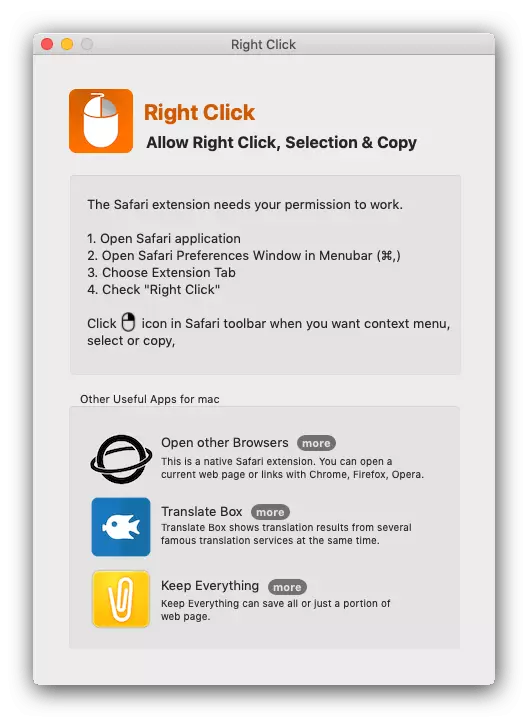
Hlaða niður hægri smelltu með Mac App Store
Tab Lister.
Framlengingin sem er gagnlegt fyrir notendur sem eru vanur að vinna með fjölda flipa samtímis. Tab Lister skapar lista yfir allar síður sem opna í vafranum þínum, með einum smelli á viðbótartáknið. Opna flipa er hægt að vista til að skoða síðar - það er gagnlegt ef þú þarft að endurræsa kerfið af einhverjum ástæðum, en ég vil ekki missa opna síður.
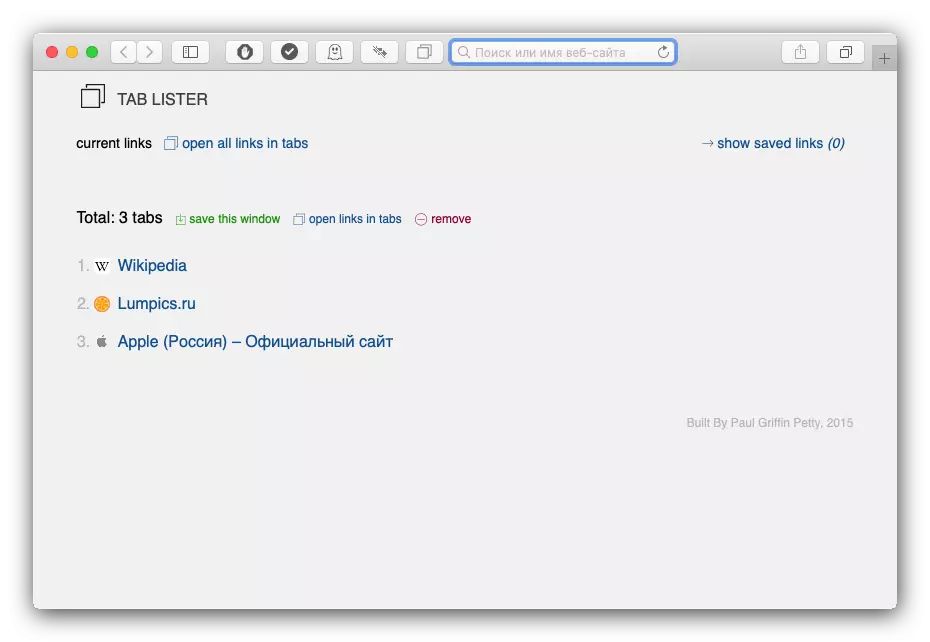
Sækja Tab Lister.
IOS.
Þar sem OS FOR Mobile Tæki frá Kupertin Company styður ekki eftirnafn að fullu, í þessum kafla teljum við forrit sem veita slíka virkni.
Vasa.
Umsóknarforritið sem gerir þér kleift að vista síðuna í skýjunarþjónustunni til að lesa síðari lestur á tölvunni. Multiplatform lausn sem það er ekki nauðsynlegt að hafa tölvu frá Apple.

Hlaða niður vasa með App Store
Whatfont.
Forrit sem er gagnlegt fyrir vefhönnuðir. Útvíkkun þessarar umsóknar gerir þér kleift að ákvarða eiginleika leturna á síðunni, opna í Safari: tegund, Kehal, Valkostir til að teikna.

Sækja Whatfont með App Store
Ógnvekjandi skjámynd
Standard IOS skjámyndin er ekki alltaf þægilegt fyrir notandann, sérstaklega ef þú vinnur í innbyggðri vafranum. Ógnvekjandi skjámynd kemur til bjargar. Möguleikarnir á þessu forriti eru nokkuð víðtækar: Auk þess að fjarlægja "langa" skjámyndir er hægt að tilkynna og flytja skyndimynd í PDF sniði.

Sækja Awesome Screenshot með App Store
Þýða til Safari.
Lítill eining sem getur þýtt vefsíður frá einu tungumáli til annars á sumrin. Sem grundvöllur, notar Google Translate Engine, þess vegna er eftirnafnið frekar víðtæka gagnagrunn af tungumálum og gerir mjög hágæða þýðingu. Reglulega uppfærð.

Sækja Þýða til Safari með App Store
Niðurstaða
Við kynntum þér bestu viðbótin fyrir Safari vafrann í valkostum fyrir MacOS og IOS, og einnig beðið um valkosti til að setja upp viðbótareiningar í þessa vafra. Eins og þú sérð er hægt að auka virkni og framleiðni vafrans frá Apple.
- Hlaða niður skránni í Safariextz sniði úr auðlindum viðbótarhöfundarins. Næst verður þú að breyta skráarsniðinu í ZIP - einfaldlega veldu skjalið, hringdu í samhengisvalmyndina (hægri-smelltu eða pikkaðu á tvær fingur með Touchpad) og veldu "Endurnefna".




